
Samson Garrison
0
2852
274
Kodi - dříve známý jako XBMC, je velmi populární open source mediální centrum, které je milováno a preferováno velkým počtem lidí. To je pravděpodobně způsobeno množstvím pluginů a možnostmi přizpůsobení, které nabízí Kodi. Kodi je je k dispozici pro iOS, ale není oficiálně k dispozici v obchodě Apple App Store. Zatímco jailbroken uživatelé iPhone a iPad mohou snadno nainstalovat Kodi ze svých úložišť, existují způsoby, jak nainstalovat Kodi na iOS bez útěku z vězení.. Zde jsou způsoby, jak nainstalovat Kodi na iPhone nebo iPad bez útěku z vězení:
Metoda 1: Použití Xcode
Prvním způsobem instalace Kodi na váš iPhone nebo iPad, aniž by to musel být útěk z vězení, je použití tohoto elegantního triku Xcode, který umožňuje uživatelům instalovat aplikace třetích stran od neidentifikovaných vývojářů. K tomu potřebujete následující:
- Signalizátor aplikací pro iOS (ke stažení)
- Mac s nejnovější verzí makra
- Nejnovější verze Xcode z App Store (Stáhnout)
- Debi soubor Kodi (stáhnout)
Jakmile to všechno máte, jen postupujte podle níže uvedených kroků nainstalovat Kodi na iOS 10:
- Spusťte Xcode, a klikněte na „Vytvořte nový projekt„.
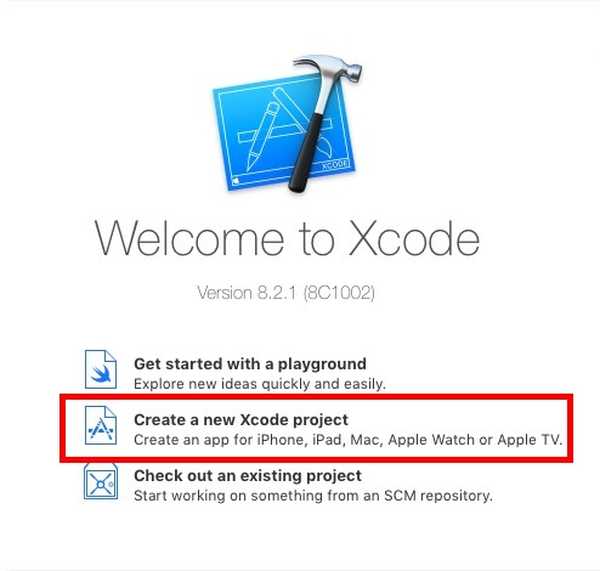
- Když uvidíte hlavní rozhraní Xcode, zvolte „IOS“, a klikněte na „Aplikace pro jedno zobrazení„. Poté klikněte na „další„.
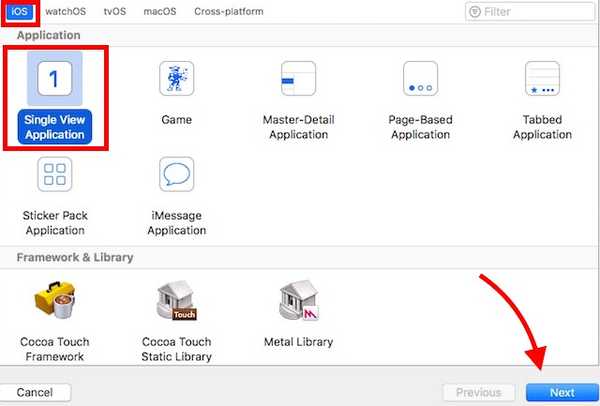
- Dejte své aplikaci „jméno výrobku„A“Identifikátor organizace„. V této příručce použiji „KodiApp“Jako název produktu a„in.akshaygangwar“, Jako identifikátor organizace. Poté klikněte na „další„.
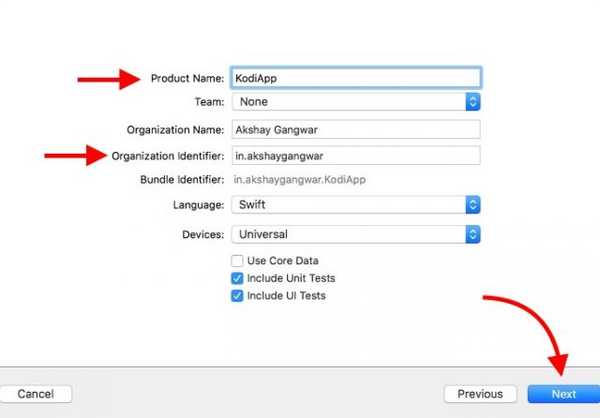
- Vyberte umístění pro uložení projektu, a klikněte na „Vytvořit„.
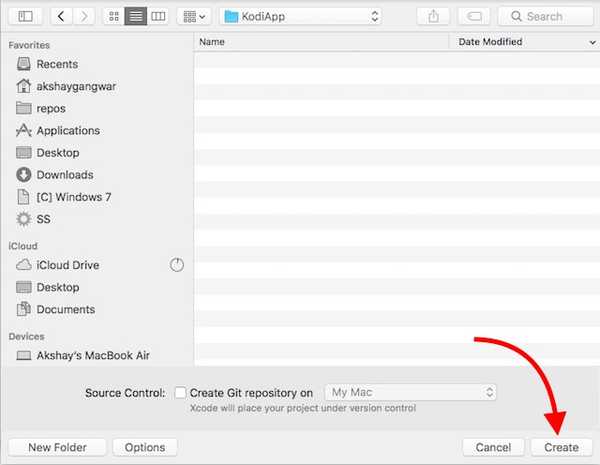
- V rozhraní, které se otevře, klikněte na ikonu rozbalovací nabídka vedle položky „Tým“, a vyberte své jméno ze seznamu.
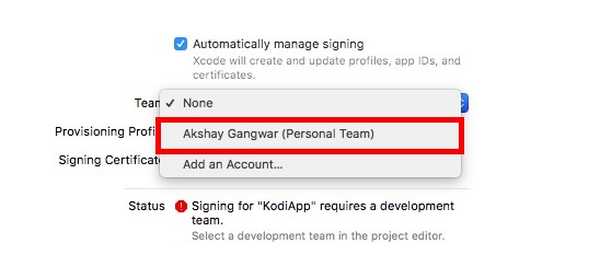
- Připojte svůj iPhone nebo iPad k počítači Mac pomocí kabelu USB a vyberte jej ze seznamu zařízení nahoře, v Xcode.
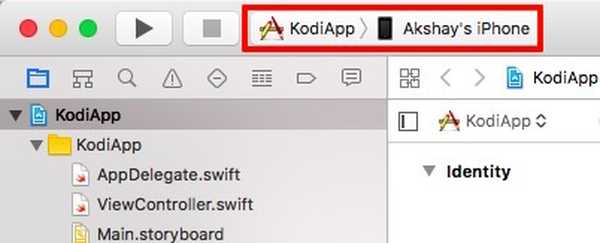
- další, spusťte aplikaci iOS App Signer stáhli jste. Klikněte na "Procházet", a vyberte soubor debi Kodi které jste stáhli dříve. Také v rozbalovací nabídce pro Podpisový certifikát a Profil poskytování, vyberte své údaje. Poté klikněte na „Start„.
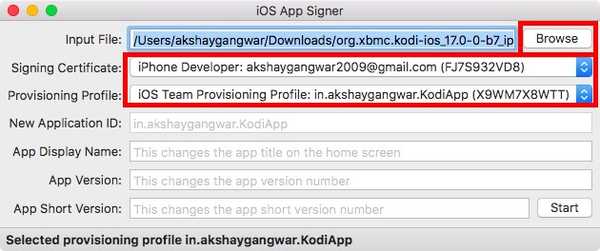
- Budete požádáni o umístění pro uložení výstupního souboru, tak jako. Vyberte, kam chcete soubor uložit, a klikněte na „Uložit„. Aplikace iOS App Signer poté provede několik kroků.
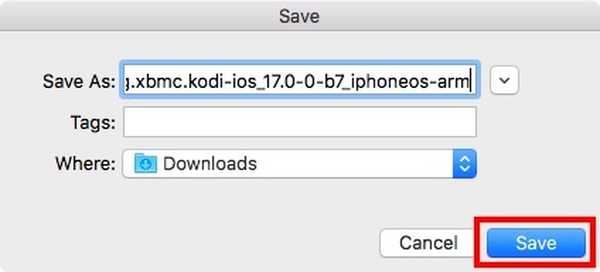
- Jakmile aplikace iOS App Signer dokončí svou práci, vrátit se do Xcode. Zde klikněte na „Okno“Na liště nabídky a klikněte na„Zařízení„.
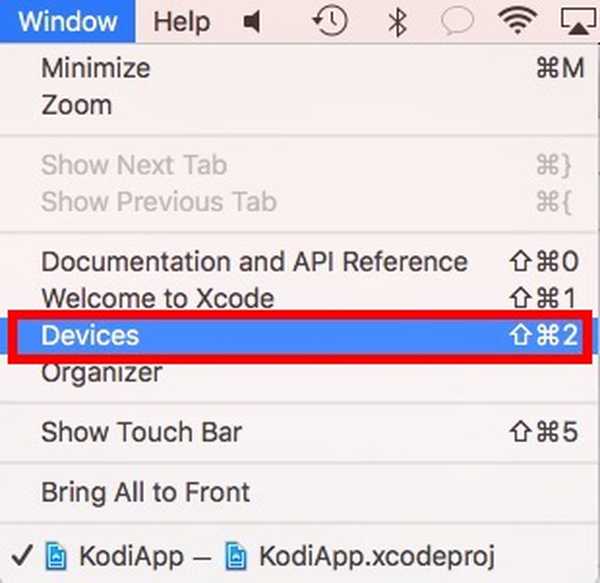
- Zde klikněte na „+“Pod„Nainstalované aplikace”. Vybrat IPA soubor bude exportován aplikace iOS App Signer.
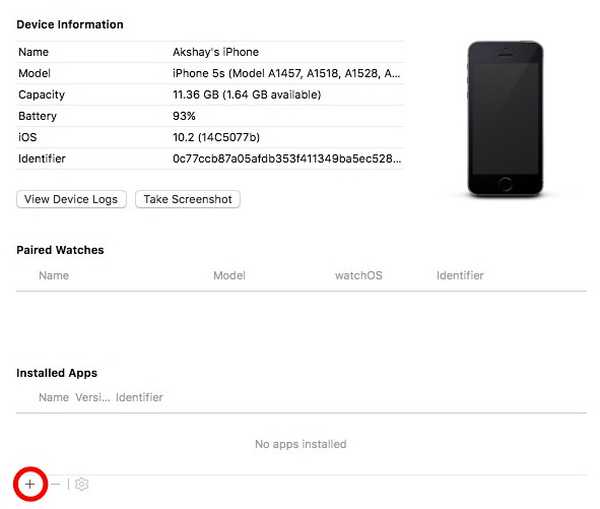
- Xcode pak zobrazí váš iPhone jako zaneprázdněný na chvíli, jako to nainstaluje Kodi do vašeho zařízení. Jakmile to udělá, zobrazí Kodi v seznamu nainstalovaných zařízení a také je budete moci vidět na domovské obrazovce vašeho iPhone.
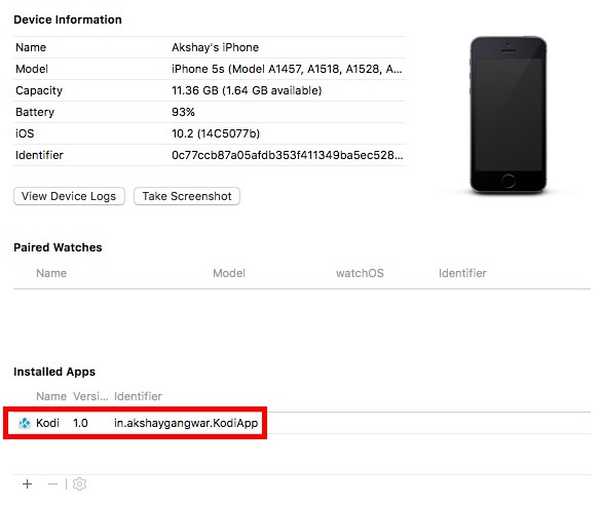
Před spuštěním aplikace Kodi v zařízení se systémem iOS je třeba certifikátu v zařízení iPhone důvěřovat. Postupujte podle následujících pokynů:
- Jít do Nastavení -> Obecné -> Správa zařízení.
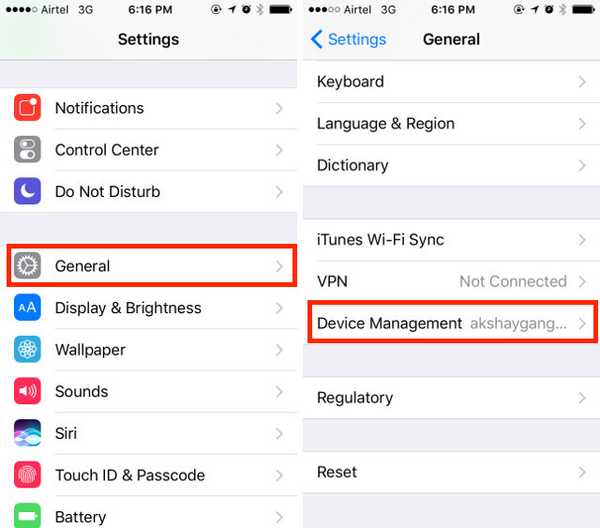
- Zde klepněte na položku pod položkou „Vývojářská aplikace„A potom klepněte na„Důvěra„.
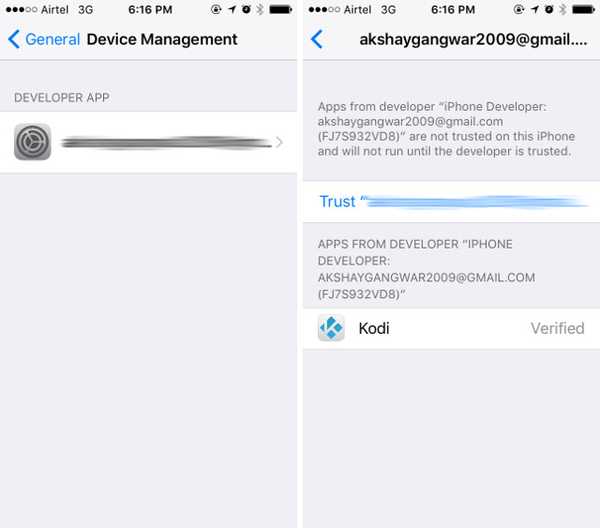
Poté budete moci spustit Kodi na vašem iPhone a užít si plného výkonu aplikace XBMC na vašem iPhone bez vězení.
Poznámka: Pokud používáte vývojáře Apple ID (tj. Nezaplatili jste vývojářské poplatky ve výši 99 $), budete muset aplikaci každých 7 dní znovu nainstalovat z Xcode. Pokud však doprovodíte aplikaci s vývojářským Apple ID, můžete ji používat jeden rok, než ji budete muset znovu nainstalovat.
Metoda 2: Použití BuildStore
Zatímco první metoda byla zcela zdarma, vyžadovalo to hodně práce, jen aby byla aplikace nainstalována na iPhone bez vězení. Takže, pokud hledáte mnohem jednodušší způsob, jak toho dosáhnout, i když placením peněz, můžete použít BuildStore.
BuildStore je web, který umožňuje uživatelům snadno stahovat aplikace do jejich ne-jailbroken iPhone. Musíte však zaplatit 9,99 $ / rok pro přístup ke službě.
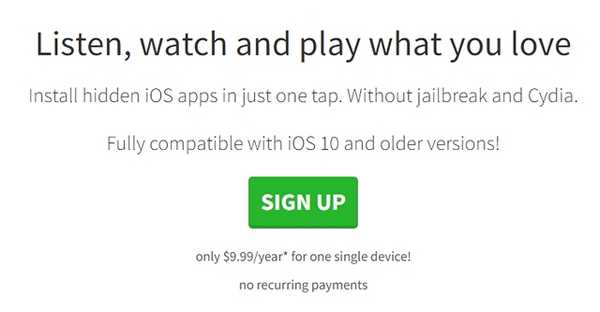
Instalace aplikace z BuildStore je docela vpřed. Ty jen přejděte na web BuildStore, hledat aplikaci které chcete nainstalovat, a klepněte na Instalovat. Aplikace se poté nainstaluje na váš iPhone.
Chcete-li spustit, budete muset důvěřujte certifikátu vývojáře ve vašem iPhone, jako jste to udělali po instalaci aplikace přes Xcode.
SEE ALSO: Jak si přizpůsobit domovskou obrazovku iPhone (bez útěku z vězení)
Tyto metody použijte k instalaci Kodi na iPhone nebo iPad bez útěku z vězení
Pomocí kterékoli z těchto metod můžete do zařízení iPhone 7 nebo 7 Plus instalovat aplikace, aniž byste je museli útěknout z vězení. Existuje spousta aplikací, které můžete pomocí Xcode postoupit. Metoda BuildStore je mnohem jednodušší než použití Xcode, ale budete muset platit každý rok 9,99 $, abyste mohli službu nadále používat. BuildStore vám také umožní zaregistrovat pouze jedno zařízení. Pokud tedy chcete službu používat na více zařízeních, budete muset platit poplatky za každé z nich, což může rychle přičíst až mnoho, pokud používáte hodně zařízení Apple, která chcete spouštět tyto aplikace. Jako vždy, neváhejte se podělit o své myšlenky na metody, o nichž jsme diskutovali, a pokud víte o jakémkoli jiném, snadnějším způsobu instalace aplikací pro jailbroken na non-jailbroken iPhone, dejte nám o tom vědět v sekci komentářů níže.















